Appearance
Wasserentnahmestellen
Wasserentnahmestellen anlegen
Nachfolgend wird Ihnen erklärt, wie Sie Wasserentnahmestellen manuell anlegen und wie Sie einen Import beantragen können. Dieser Abschnitt enthält alle notwendigen Schritte zum Anlegen einzelner Hydranten sowie zur Vorbereitung eines Daten-Imports.
EMS Hydranten-Typen:
| Typ-ID | Typbezeichnung |
|---|---|
| 1 | Unterflurhydrant |
| 2 | Saugbrunnen |
| 3 | Löschteich |
| 4 | Überflurhydrant |
| 5 | Fallmantelhydrant |
| 6 | Zisterne |
| 7 | Teich / See |
| 8 | Bach / Fluss |
| 9 | Landwirtschaftlicher Saugbrunnen |
| 10 | Löschwasserständer |
| 11 | Löschwasserbrunnen |
| 12 | unbekannt |
| 13 | Löschwasserbrunnen (Tiefenpumpe) |
| 34 | Löschwasser-Sauganschluss Unterflur |
| 35 | Löschwassereinspeisung |
| 36 | Löschwasserleitung trocken |
| 37 | Löschwasserleitung nass Wandhydrant |
| 38 | Sprinkleranlage |
| 39 | Steigleitung trocken |
| 91 | Löschwasserbehälter |
| 92 | Saugstelle |
| 93 | Schwimmbad / Pool |
| 94 | Forstrettungspunkt Löschwasser |
| 95 | Künstliches Gewässer |
| 96 | Notbrunnen |
| 97 | Sonderhydrant |
Schritt-für-Schritt Anleitung
- Öffnen Sie in der EMS-Verwaltung den Menüpunkt Hydranten.
- Geben Sie folgende Informationen ein (mit * gekennzeichnete Felder sind verpflichtend):
- Name.
- Beschreibung.
- Hydrantennummer.
- Durchmesser.
- Typ*.
- Quelle.
- Position.
- Straße.
- Ort.
- Nord Koordinate*.
- Ost Koordinate*.
- Klicken Sie auf Hinzufügen, um den Eintrag zu speichern.
- Wiederholen Sie die Schritte nach Bedarf.
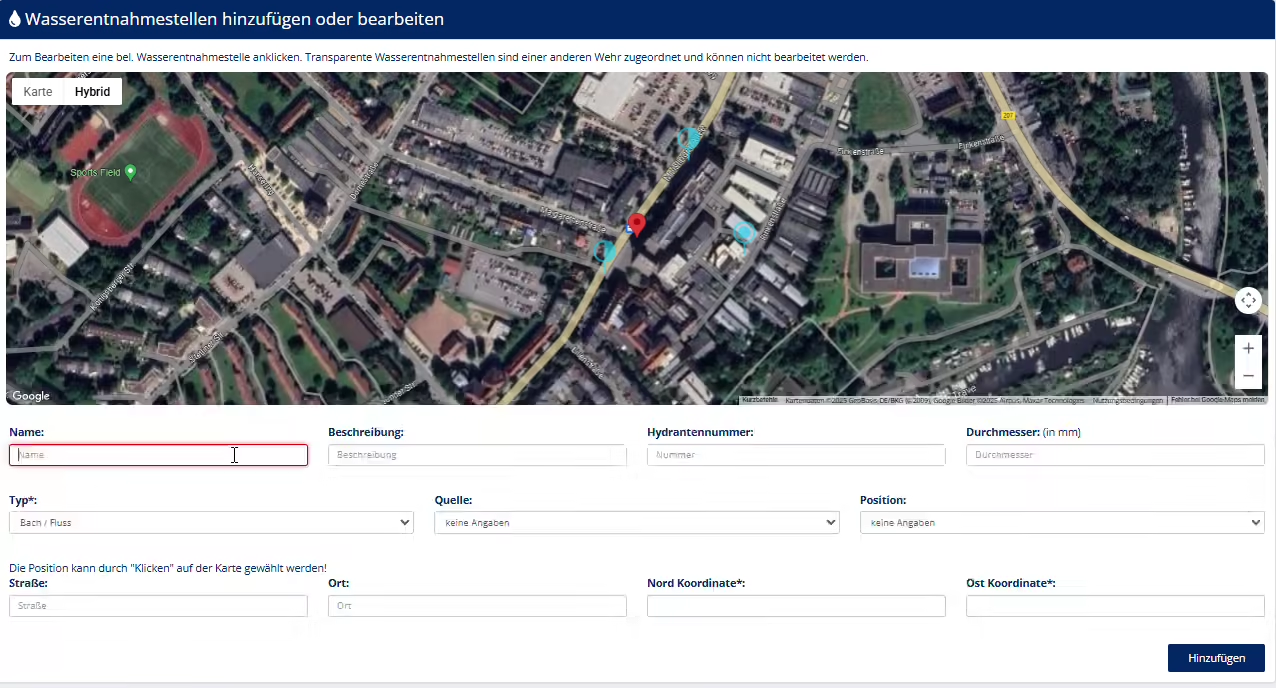
Datenimport beantragen
Schritt-für-Schritt Anleitung
1. Wasserentnahmestellen Daten-Import vorbereiten
Um mehrere Hydranten effizient zu erfassen, können Sie einen Import durchführen lassen. Hierfür stehen zwei Varianten zur Verfügung: der KML-Export aus Wasserkarte.info, Openfiremap oder eine EMS-Hydranten-Vorlage (Excel).
2. Wasserkarten.Info
- Exportieren Sie Ihre Hydranten in Wasserkarte.info als KML-Datei.
- Senden Sie die Datei anschließend an den Dräger EMS Support: support.ems@draeger.com.
- Geben Sie folgende Informationen mit an:
- Name der Feuerwehr
- Geben Sie folgende Informationen mit an:
- Nach Abschluss des Imports werden Sie über den erfolgreichen Vorgang informiert.
2. Openfiremap
- Gehen Sie auf die Webseite Overpass Turbo.
- Fügen Sie den vorgefertigten Abfragecode ein:
json
[out:json][timeout:25];
node["emergency"="fire_hydrant"]({{bbox}});
out geom;- Suchen Sie Ihre Ortschaft und stellen Sie sicher, dass sich das gesamte Gebiet im rechten Fenster befindet.
- Klicken Sie auf Ausführen.
- Klicken Sie Export und wählen Sie den Dateityp KML aus.
- Senden Sie die Datei anschließend an den Dräger EMS Support: support.ems@draeger.com.
- Geben Sie folgende Informationen mit an:
- Name der Feuerwehr
- Geben Sie folgende Informationen mit an:
- Nach Abschluss des Imports werden Sie über den erfolgreichen Vorgang informiert.
2. Excel-Vorlage
- Verwenden Sie die bereitgestellte Excel-Vorlage und senden Sie die Datei anschließend an den Dräger EMS Support: support.ems@draeger.com.
Es sind folgende Felder zwingend auszufüllen:
- Lat.
- Lon.
- Typ-ID
- EMS-Organisations-ID
Vorlage herunterladen
Laden Sie die Excel-Vorlage hier herunter: EMS-Hydranten-Vorlage
- Nach Abschluss des Imports werden Sie über den erfolgreichen Vorgang informiert.